6 بهترین راه حل برای کار نکردن استیکرها در برنامه Messages در آیفون
در این مقاله تخصصی از مجله 98zoom به بررسی موضوع 66 بهترین راه حل برای کار نکردن استیکرها در برنامه Messages در آیفون میپردازیم ، پس با یک مقاله مفید و آموزشی دیگر از تیم نود و هشت زوم همراه ما باشید :
می توانید استیکرها را با مخاطبین خود در برنامه Messages در آیفون خود به اشتراک بگذارید. با iOS 17، می توانید استیکرهای زنده ایجاد کنید و آنها را با مخاطبین خود به اشتراک بگذارید. استیکرها روشی بهتر و سرگرم کننده برای انتقال احساسات در چت هستند.
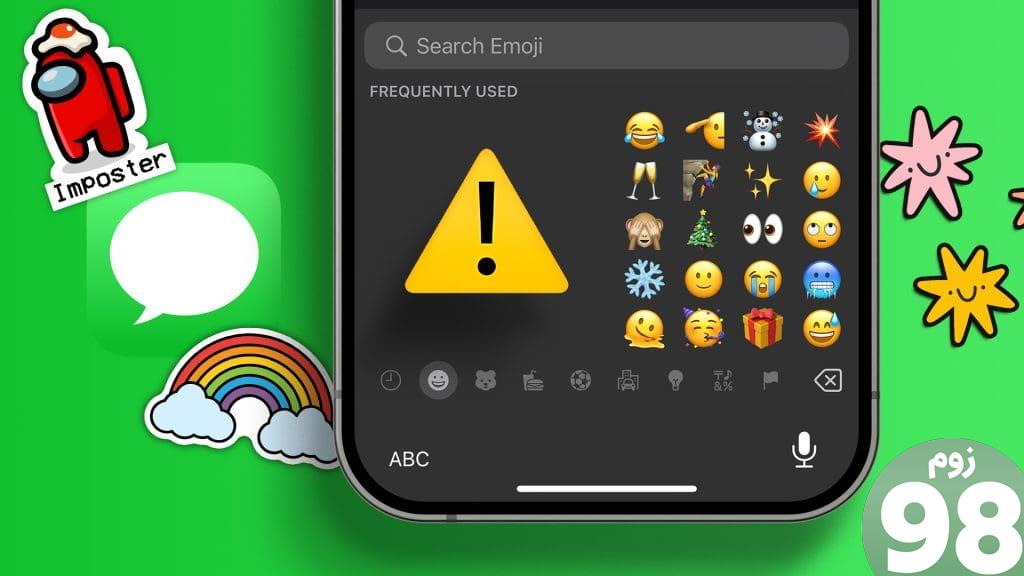
اما اگر استیکرها در اپلیکیشن Messages آیفون شما کار نمیکنند یا نشان داده نمیشوند، به خصوص بعد از بهروزرسانی iOS 17، در اینجا بهترین راه حلها برای رفع این مشکل وجود دارد.
1. استیکر زنده را دوباره حذف و ایجاد کنید
اگر استیکرها روی آیفون شما کار نمی کنند، ممکن است سعی کنید استیکر زنده خود را حذف کرده و دوباره ایجاد کنید. از آنجایی که این یک ویژگی جدید است، ممکن است برخی از مشکلات پایداری وجود داشته باشد. بنابراین ایجاد مجدد برچسب خود می تواند مشکل را حل کند.
مرحله 1: برنامه Messages را در iPhone یا iPad خود باز کنید.
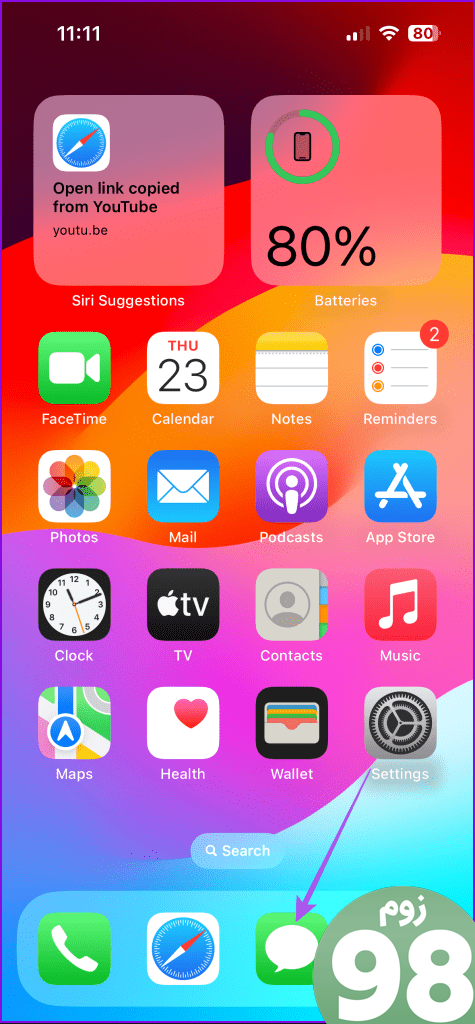
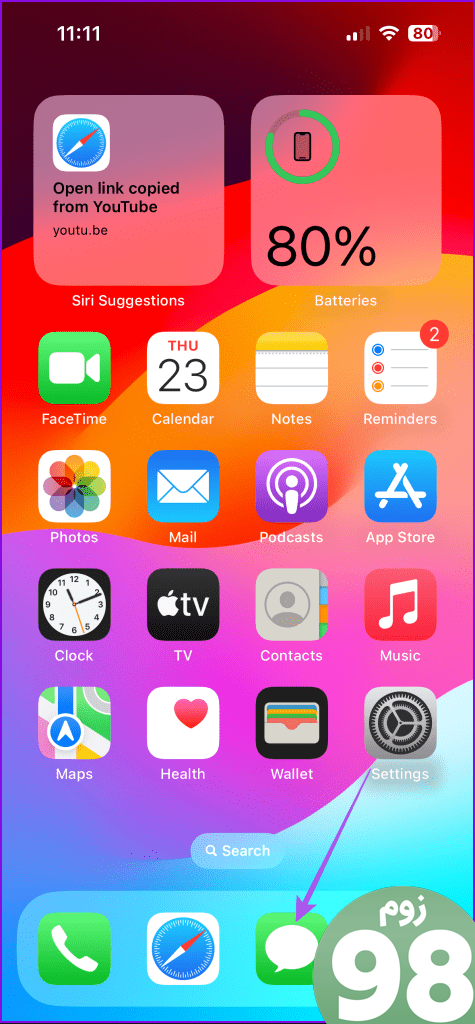
گام 2: چت را باز کنید و روی نماد Plus در گوشه سمت راست پایین ضربه بزنید.
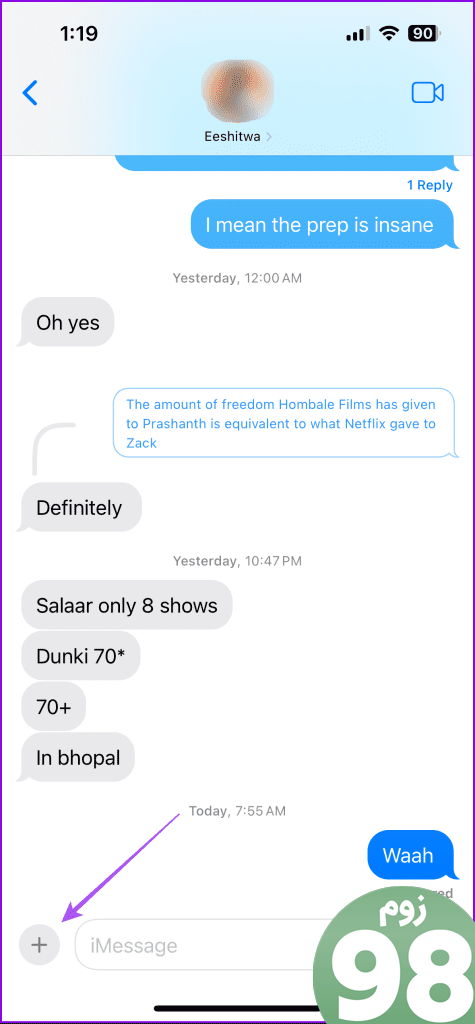
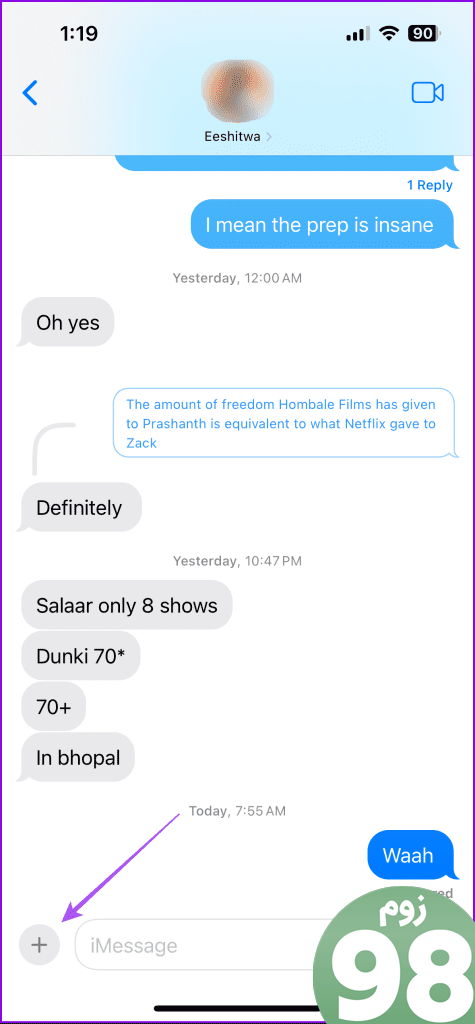
مرحله 3: Stickers را انتخاب کنید و روی Live Created که ایجاد کردید به مدت طولانی فشار دهید.
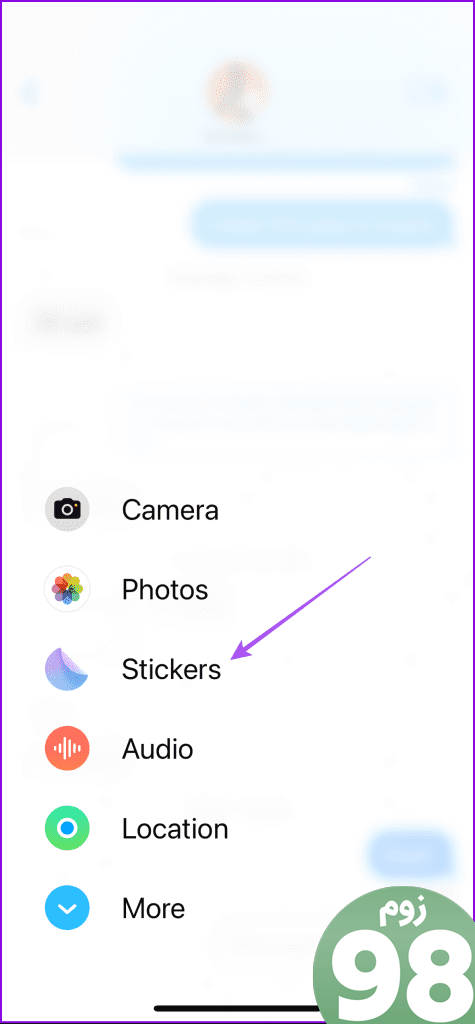
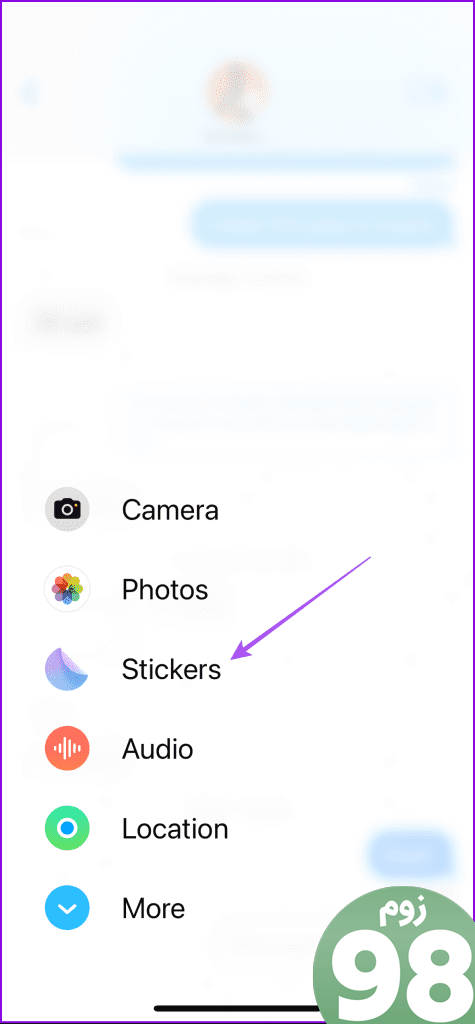
مرحله 4: روی Delete ضربه بزنید.
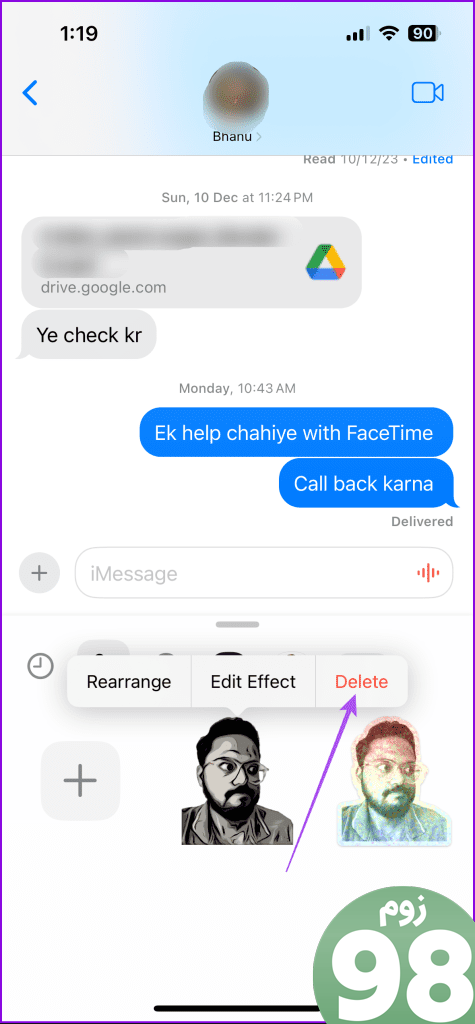
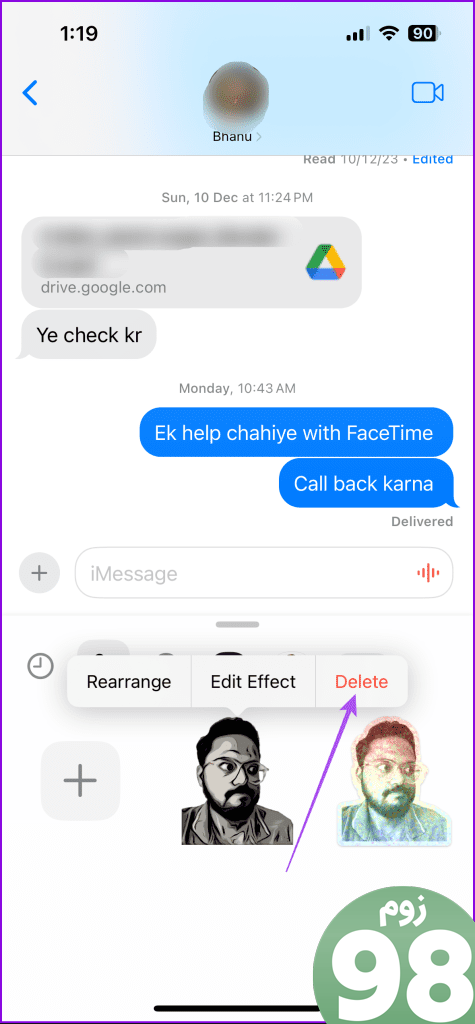
مرحله 5: پس از آن، روی نماد Plus ضربه بزنید و دستورالعمل های روی صفحه را دنبال کنید تا دوباره استیکر زنده خود را ایجاد کنید.
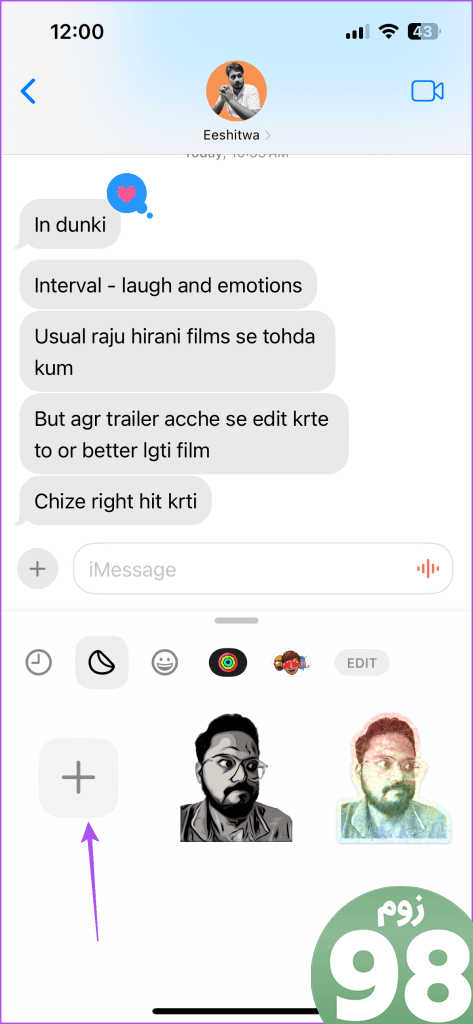
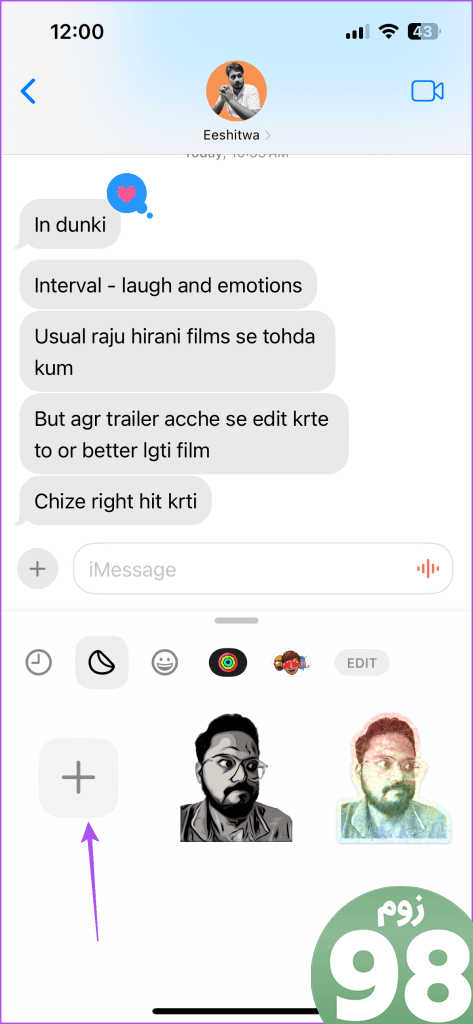
سعی کنید بفرستید و ببینید مشکل حل شده است. اگر با استفاده از استیکر به پیامی واکنش نشان داده باشید، پس از حذف آن پیام حذف خواهد شد.
2. حالت کم داده را غیرفعال کنید
اگر نمی توانید بر روی آیفون خود استیکر ارسال یا دریافت کنید، پیشنهاد می کنیم ویژگی Low Data Mode را غیرفعال کنید که پهنای باند اینترنت دستگاه شما را محدود می کند. و استیکرها به سرعت اینترنت بهتری نیاز دارند تا به راحتی در برنامه پیامها ارسال شوند. چه از موبایل دیتا یا وای فای در آیفون خود استفاده کنید، قابل اجرا است.
مرحله 1: اپلیکیشن Settings را در آیفون خود باز کنید و روی Wi-Fi ضربه بزنید.
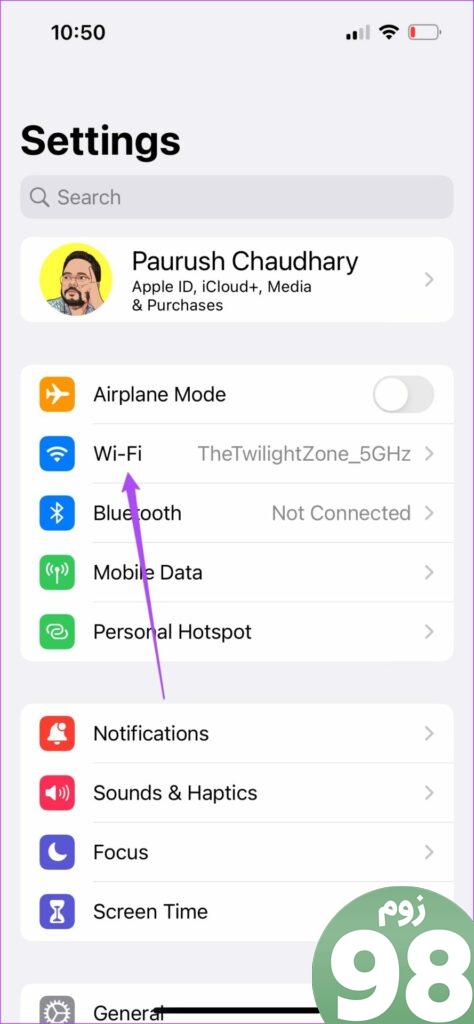
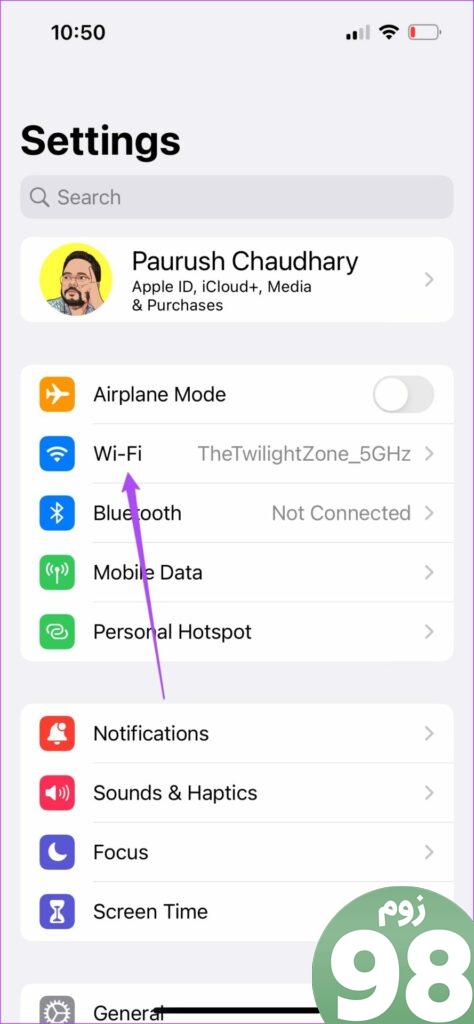
گام 2: روی نماد «i» در کنار نام شبکه وای فای متصل ضربه بزنید و حالت کم داده را غیرفعال کنید.
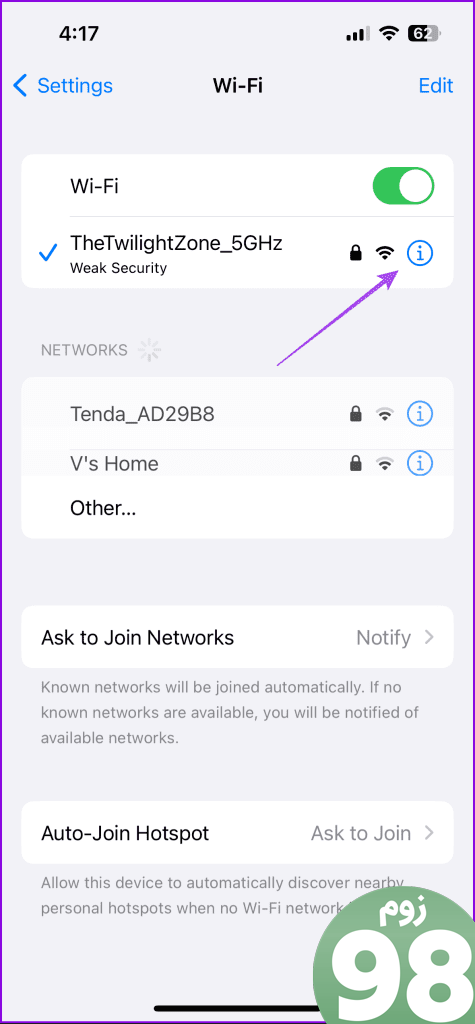
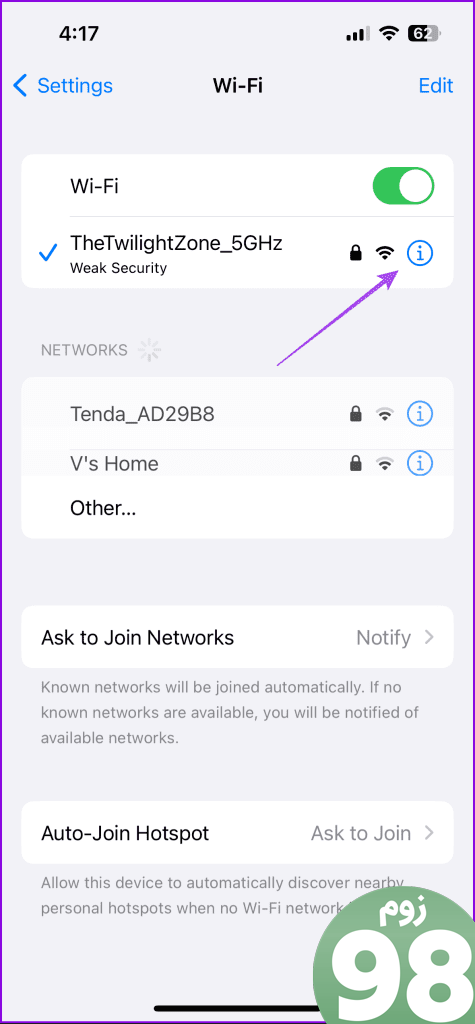
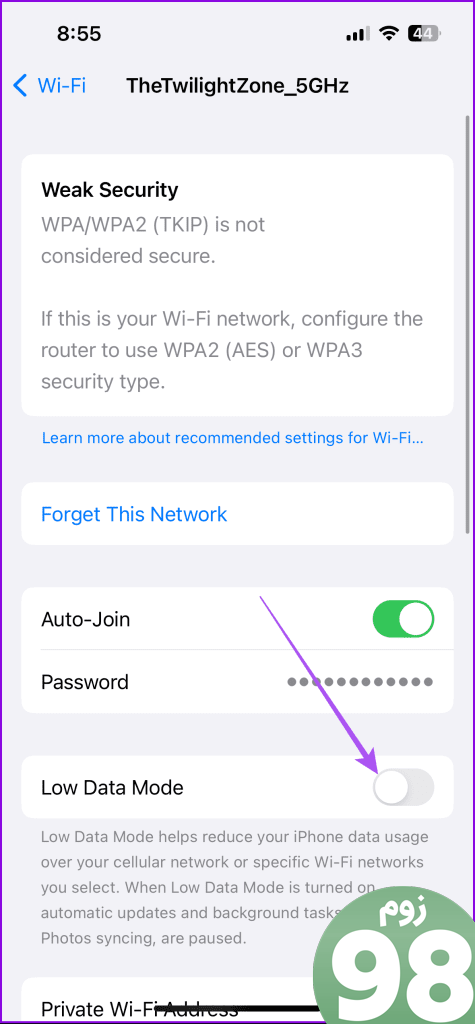
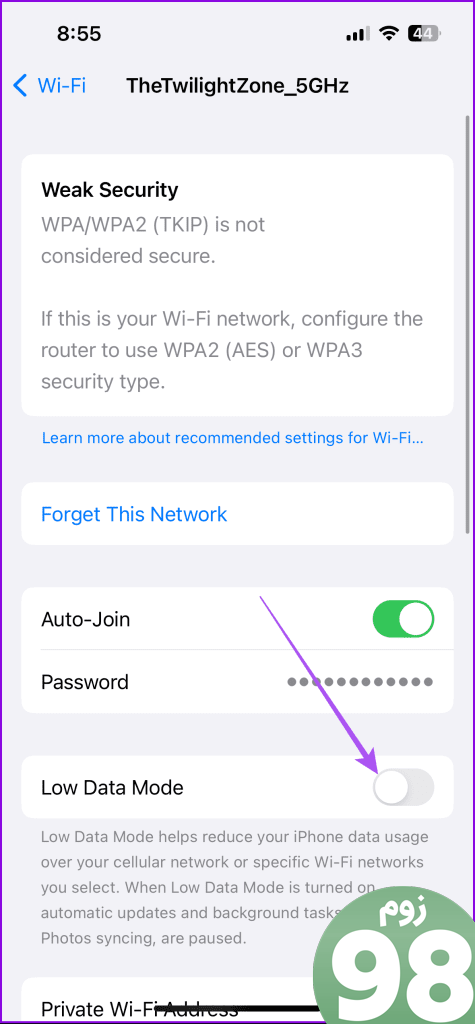
مرحله 3: به عقب برگردید و روی Mobile Service ضربه بزنید.
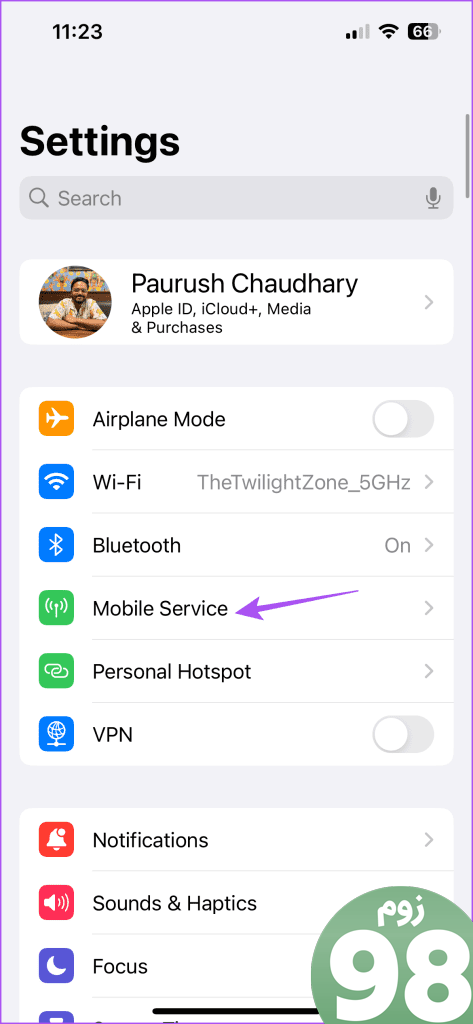
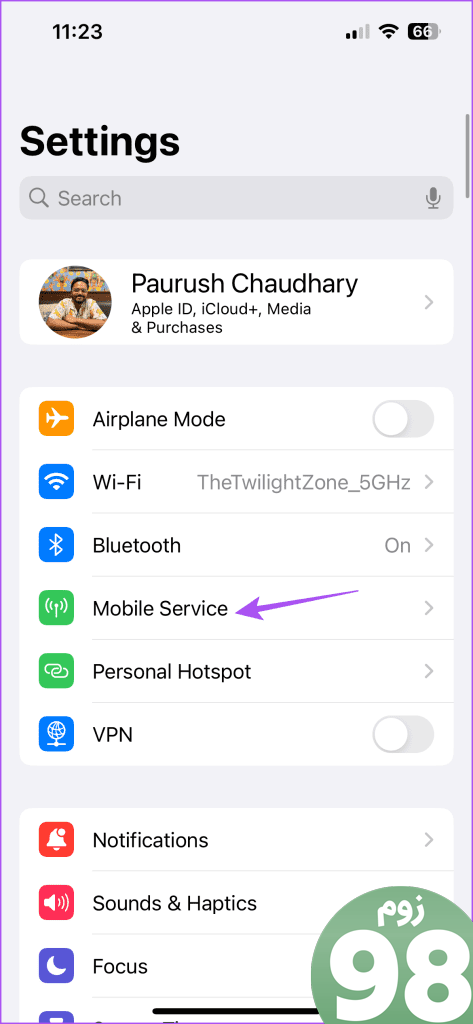
مرحله 4: روی Mobile Data Options ضربه بزنید و Data Mode را انتخاب کنید.
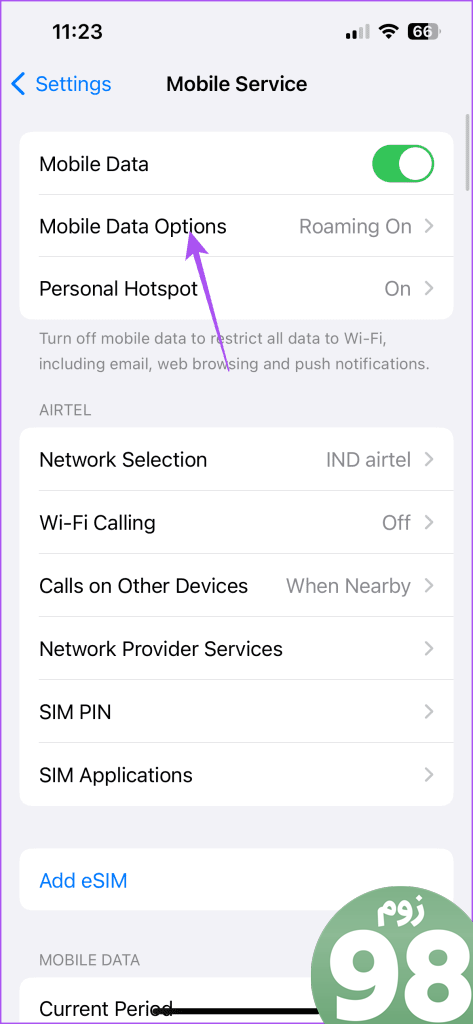
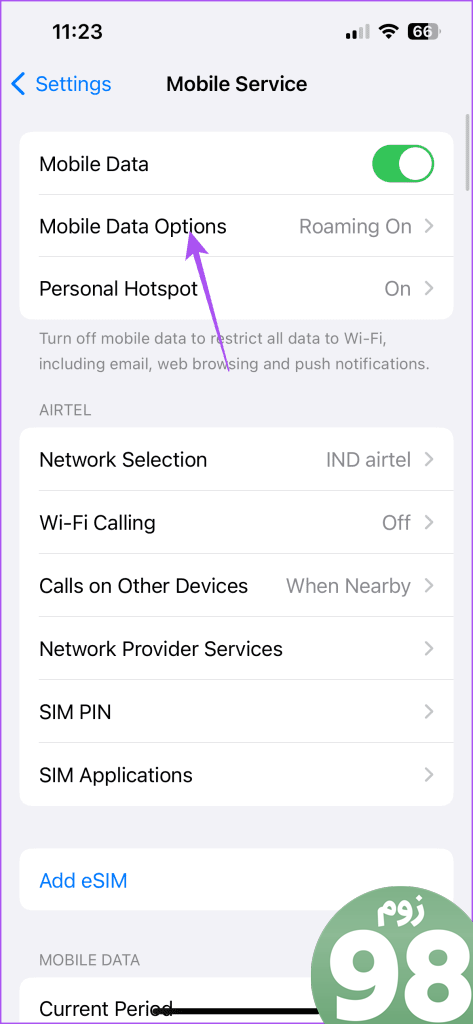
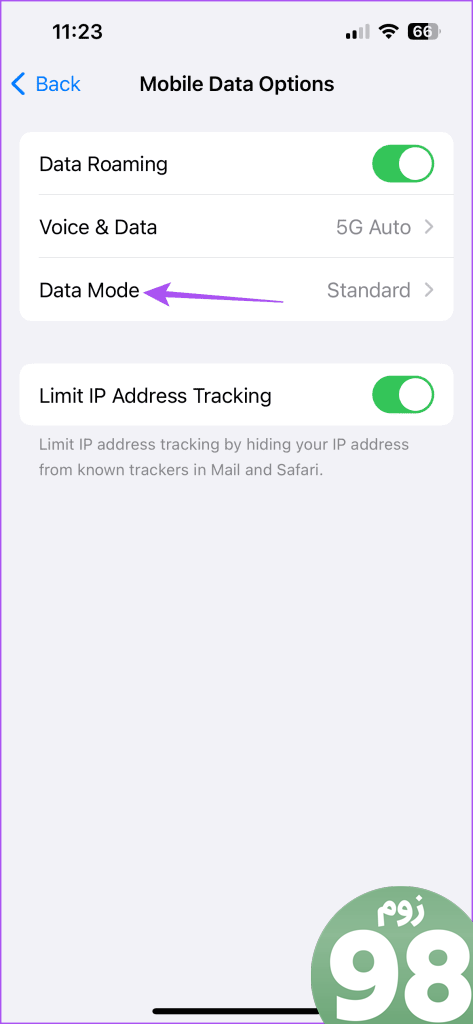
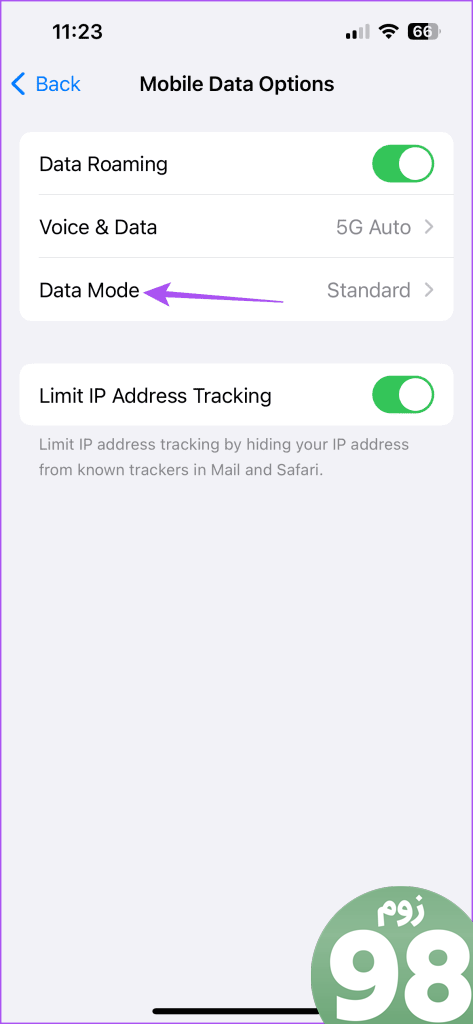
مرحله 5: مطمئن شوید که حالت کم داده غیرفعال است.
3. حالت کم مصرف را غیرفعال کنید
در کنار حالت کم دیتا، پیشنهاد می کنیم حالت کم مصرف را نیز غیرفعال کنید. این ویژگی برنامه ها را از استفاده از باتری آیفون شما محدود می کند. اما این نیز می تواند دلیل کار نکردن استیکرها در برنامه پیام ها باشد. می توانید به پست های ما در مورد حالت کم مصرف در آیفون خود مراجعه کنید. این مراحل همچنین به شما کمک می کند تا این ویژگی را غیرفعال کنید.
4. دوباره iMessage را فعال کنید
فعال کردن مجدد iMessage همه چتهای شما را بار دیگر در دستگاه شما دانلود میکند. این یک راه حل موثر برای رفع مشکلاتی مانند این است. در اینجا چگونه است.
مرحله 1: برنامه Settings را باز کنید و روی Messages ضربه بزنید.
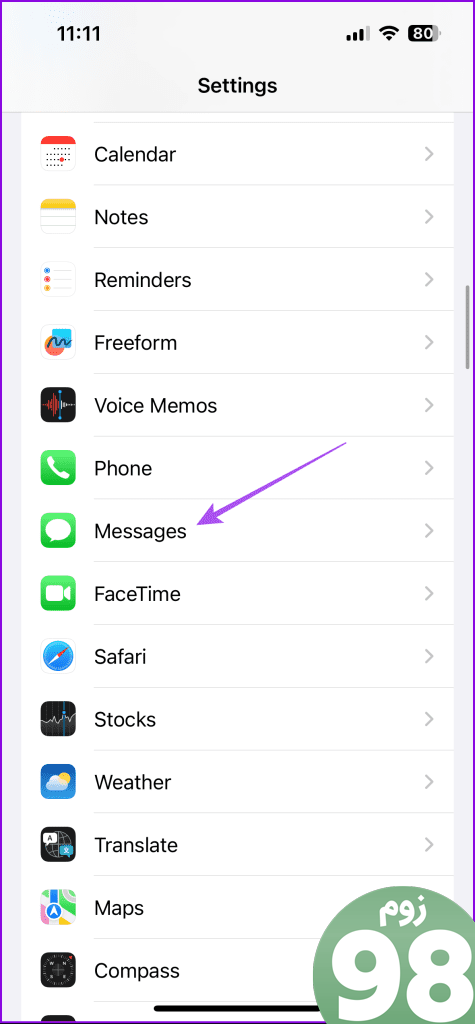
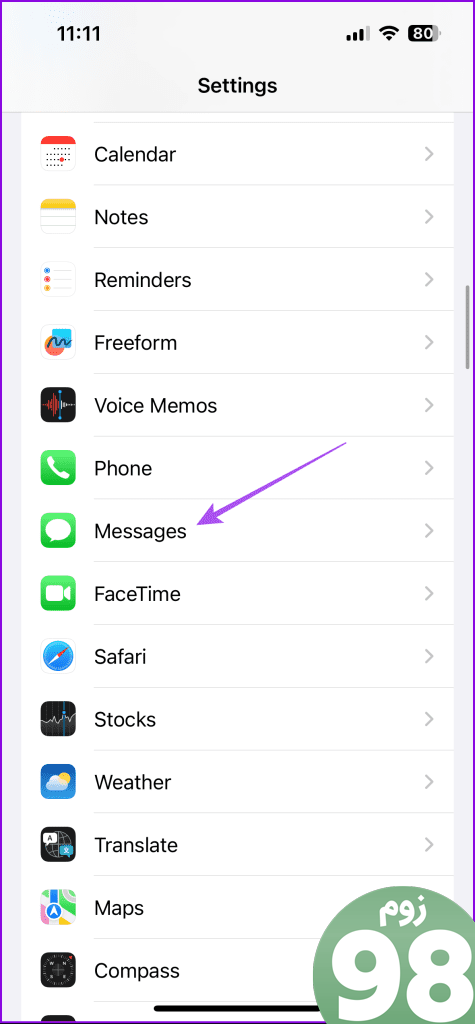
گام 2: روی دکمه کنار iMessage ضربه بزنید تا آن را غیرفعال کنید. سپس چند ثانیه صبر کنید و دوباره iMessage را فعال کنید.
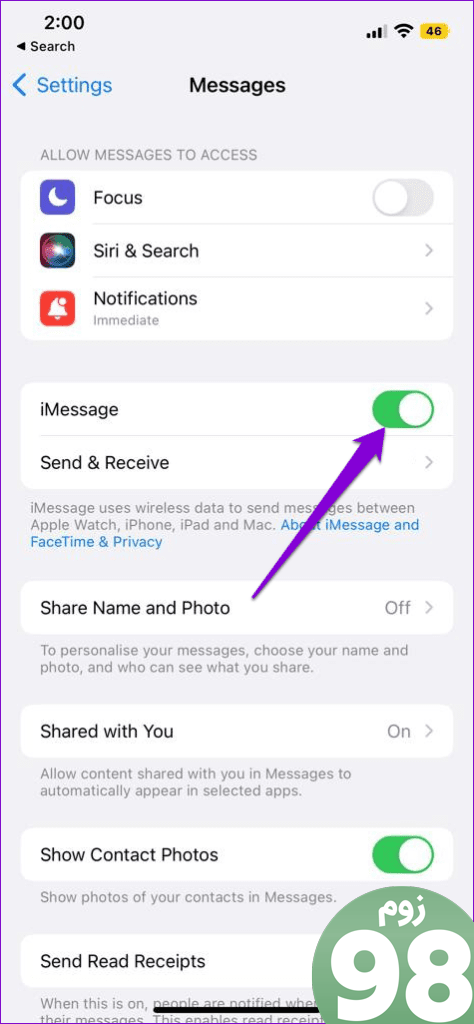
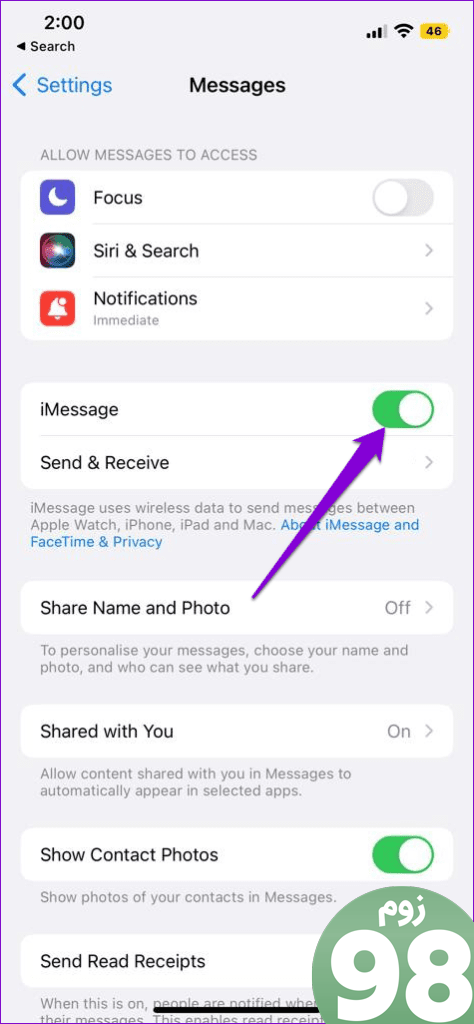
مرحله 3: برنامه تنظیمات را ببندید و پیامها را باز کنید تا بررسی کنید که آیا مشکل حل شده است یا خیر.
5. خروج اجباری و راه اندازی مجدد برنامه پیام
پس از اینکه iMessage را دوباره فعال کردید، پیشنهاد میکنیم به اجبار از آن خارج شوید و برنامه Messages را در آیفون خود دوباره راهاندازی کنید. این به برنامه یک شروع تازه می دهد.
مرحله 1: در صفحه اصلی، انگشت خود را به سمت بالا بکشید و نگه دارید تا پنجره های برنامه پس زمینه ظاهر شوند.
گام 2: برای جستجوی برنامه Messages انگشت خود را به سمت راست بکشید و برای حذف پنجره به سمت بالا بکشید.
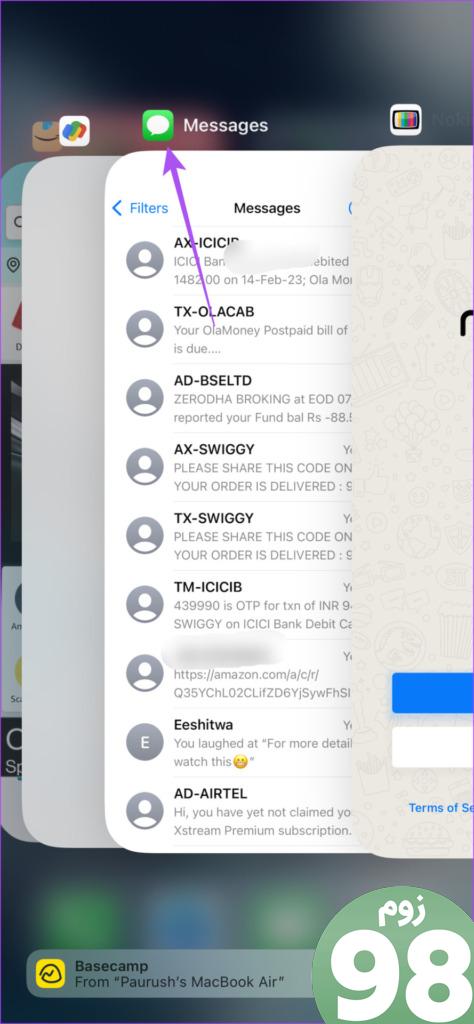
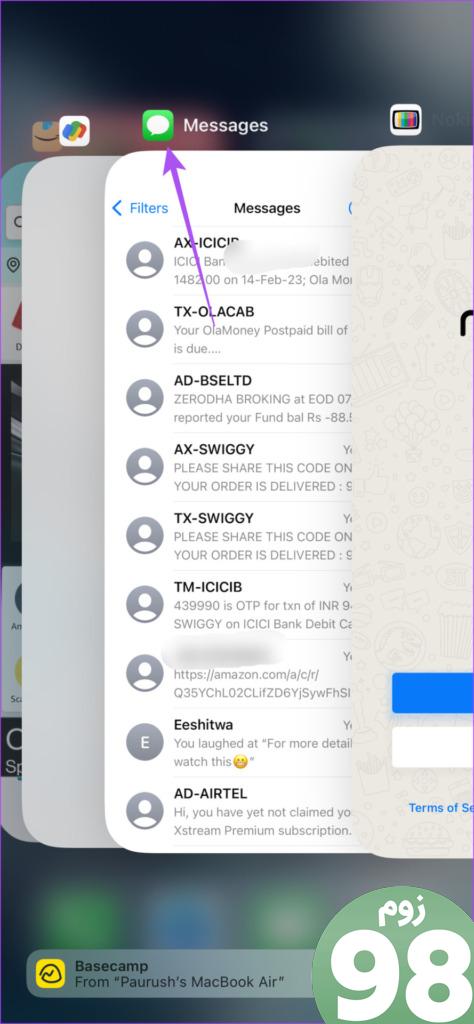
مرحله 3: Messages را مجددا راه اندازی کنید و بررسی کنید که آیا مشکل حل شده است.
6. به روز رسانی نسخه نرم افزار
در نهایت، اگر نمی توانید استیکرهایی را روی آیفون خود بسازید و آنها را به اشتراک بگذارید، پیشنهاد می کنیم یک به روز رسانی نرم افزاری جدید نصب کنید. شما باید این کار را به طور مرتب ادامه دهید تا باگ ها یا اشکالاتی که باعث چنین مشکلاتی می شوند را حذف کنید.
مرحله 1: برنامه تنظیمات را باز کنید و روی General ضربه بزنید.
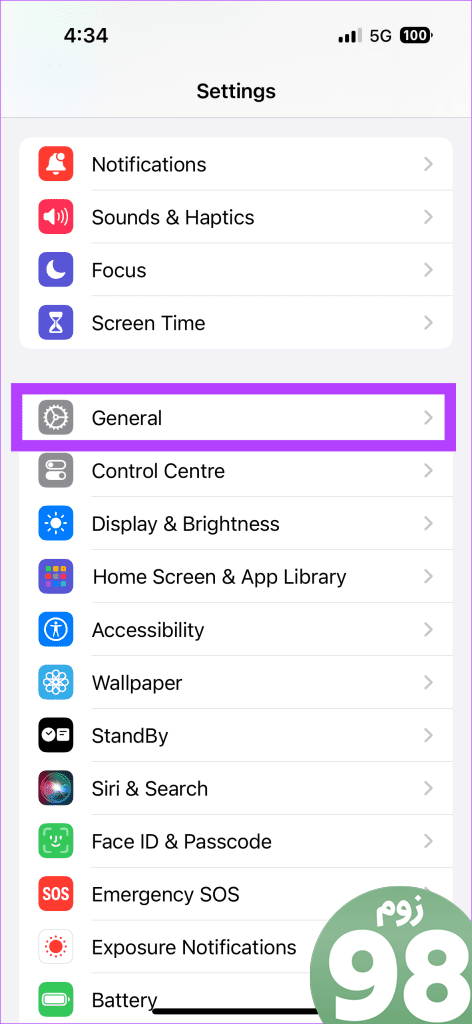
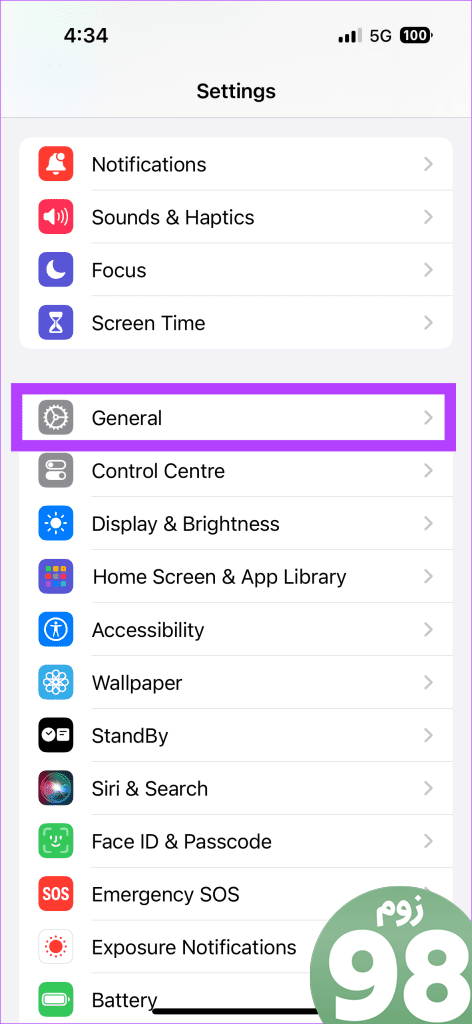
گام 2: روی Software Update ضربه بزنید و در صورت موجود بودن آن را نصب کنید.
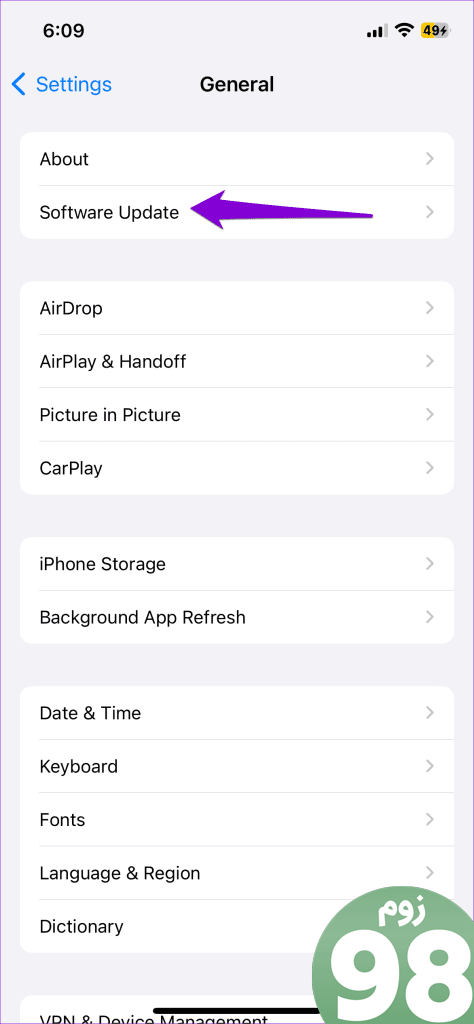
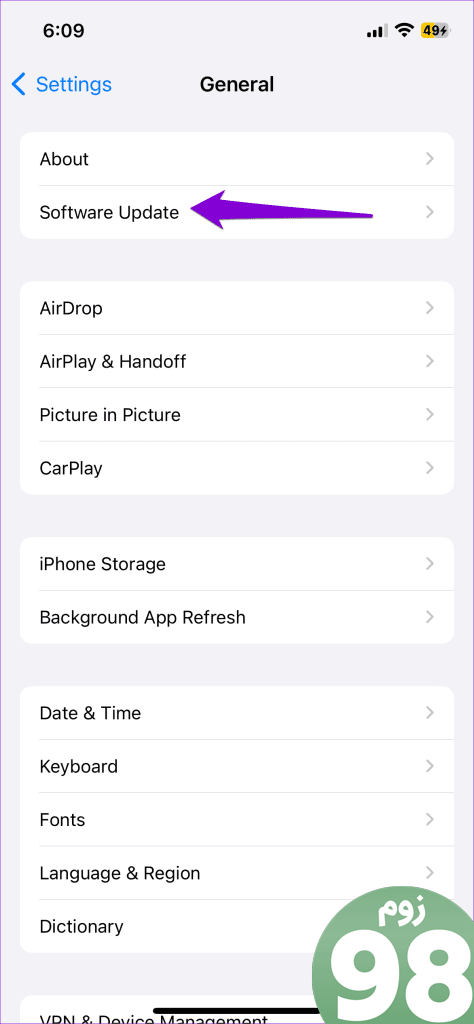
استیکرها را در برنامه پیامها به اشتراک بگذارید
این راهحلها زمانی که استیکرها در پیامهای آیفون شما که روی iOS 17 اجرا میشوند کار نمیکنند، کمک میکنند. همراه با Live Stickers، iOS 17 همچنین بهروزرسانیهای زیادی را برای برنامه Messages برای کاربران آیفون به ارمغان میآورد. به عنوان مثال، می توانید از ویژگی Check-In در برنامه پیام ها استفاده کنید تا عزیزان خود را در مورد سفرهای خود در جریان بگذارید. زمانی که نمیخواهید موقعیت مکانی زنده خود را به اشتراک بگذارید، اما فقط میخواهید به شما اطلاع دهد که سالم به مقصد یا مکان رسیدهاید، Check-In این کار را انجام میدهد.
امیدواریم از این مقاله 6 بهترین راه حل برای کار نکردن استیکرها در برنامه Messages در آیفون
مجله نود و هشت زوم استفاده لازم را کرده باشید و در صورت تمایل آنرا با دوستان خود به اشتراک بگذارید و با امتیاز از قسمت پایین و درج نظرات ما را در ارائه مقالات بهتر یاری کنید
لینک کوتاه مقاله : https://5ia.ir/YANfki
کوتاه کننده لینک
کد QR :

 t_98zoom@ به کانال تلگرام 98 زوم بپیوندید
t_98zoom@ به کانال تلگرام 98 زوم بپیوندید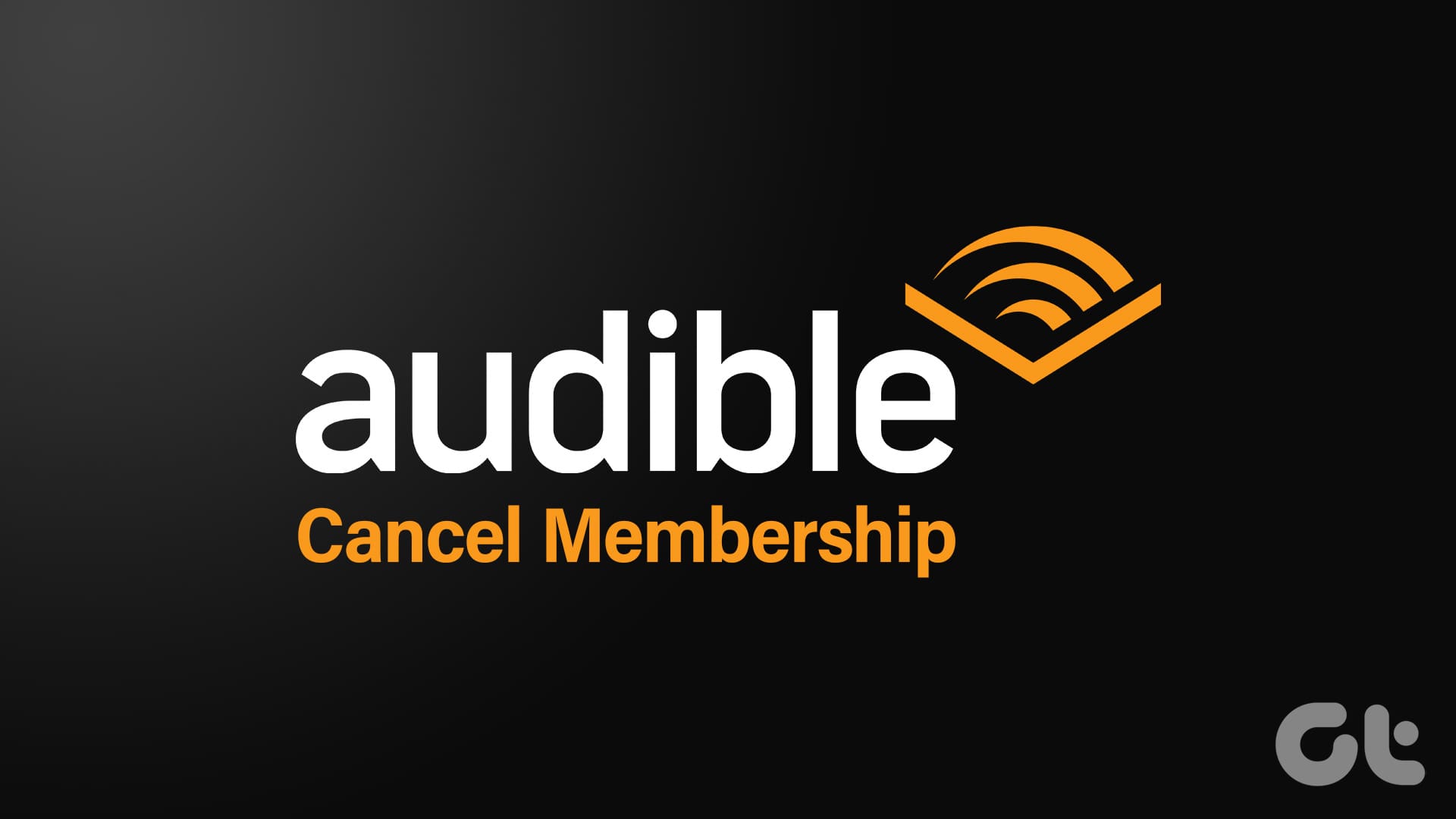
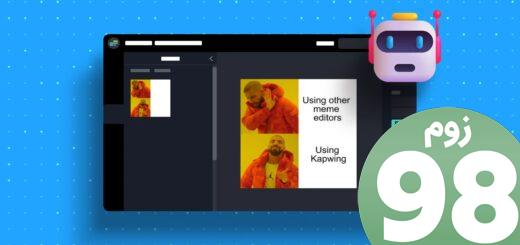
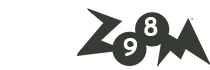





آخرین دیدگاهها